Tecnicamente parlando, l'app store ufficiale di Amazon è l'unico modo per configurare un Amazon Fire Stick. In altre parole, gli utenti di Fire Stick non possono utilizzare nessuna delle app del Google Play Store.
Discord è una delle app trovate nell'app store ufficiale di Google. Ciò significa che gli utenti di Fire Stick devono dire addio a Discord e ad altre app di Google Play Store? Affatto. Questo articolo mostra un percorso secondario che dovrebbe consentirti di scaricare Discord sul tuo dispositivo Amazon Fire Stick.
Installare Discord su Amazon Fire Stick
Alcune modifiche qua e là e le app più popolari di Google Play Store diventano disponibili sul tuo Amazon Fire Stick, nonostante le limitazioni.
Tuttavia, tieni presente che in questo tutorial non utilizzerai mai Google Play Store. Scaricare l'attuale Play Store è un processo complicato in quanto dovrai eseguire il root del tuo dispositivo Amazon Fire Stick per farlo. Pertanto, esistono app store alternativi che imitano il Google Play Store.
Download dell'App Store alternativo - YALP su Firestick
YALP è una delle migliori alternative che offre migliaia di app Google Play Store. Quindi, il primo passo è scaricare questa app. Poiché non è possibile scaricarlo immediatamente, dovrai prima regolare impostazioni specifiche.
Ecco cosa devi fare:
- Vai alle impostazioni di Amazon Fire Stick.
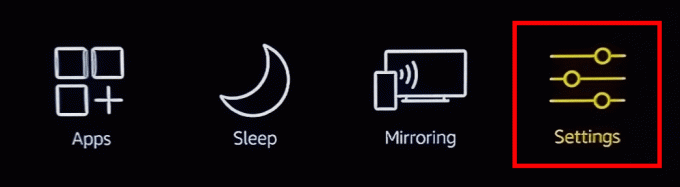
- Usa il controller per trovare l'opzione My Fire TV e selezionala.
- Seleziona Opzioni sviluppatore dal menu delle opzioni di My Fire TV.
- Abilita il debug ADB.
- Abilita app da fonti sconosciute. Ciò consente al tuo dispositivo Fire Stick di scaricare app da siti Web di terze parti. Riceverai un avviso sui pericoli di fonti sconosciute.
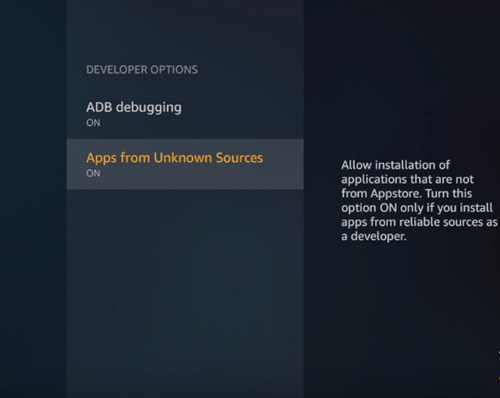
Dopo aver modificato queste impostazioni, vai alla schermata iniziale e seleziona la scheda App. Vai a Categorie e seleziona Produttività.
Ora dovresti cercare l'app Downloader. Una volta trovato, premi il pulsante circolare centrale sul controller Amazon Fire Stick per ottenerlo.
L'app Downloader ti tornerà utile in quanto ti consente di scaricare direttamente determinate app. Apri l'app Downloader al termine dell'installazione.
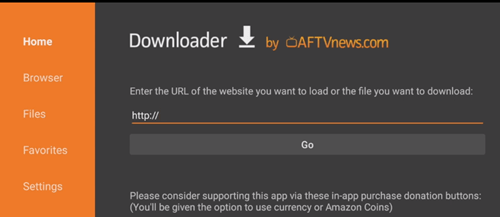
Usa Downloader per ottenere un'altra app chiamata FileLinked. L'app FileLinked memorizza diversi APK. Uno di questi è l'app store YALP.
Per scaricare FileLinked, digitare il seguente URL e fare clic su VAI: http://get.filelinked.com.
Il Downloader otterrà e installerà automaticamente l'app FileLinked.
Apri FileLinked e cerca l'app store YALP. Fai clic sul pulsante di download situato sul lato destro dello schermo e attendi l'installazione dell'app YALP.

Utilizzo del negozio YALP per scaricare Discord
Ora che sei pronto per partire, usa l'app store YALP per scaricare Discord e altre app di Google Play Store sul tuo Fire TV Stick.
- Apri l'app store YALP e vedrai tutte le app installate sul tuo dispositivo Amazon Fire Stick.
- Clicca sul "icona dell'hamburger" (tre linee orizzontali) in alto a sinistra dello schermo, che apre un altro menu.
- Selezionare "Impostazioni."
- Scorri verso il basso e seleziona il "Fingi di essere un dispositivo diverso" opzione. Questa azione nasconde il tuo Amazon Fire Stick come un altro dispositivo. Questo passaggio è necessario perché Google Play Store non supporta Fire Stick. Anche se non utilizzerai direttamente il Google Play Store, la regolazione di queste impostazioni è essenziale.
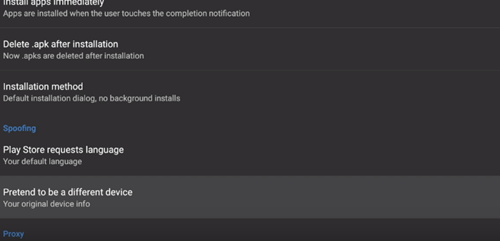
- Seleziona il dispositivo per fingere di essere il tuo Fire Stick.
- Torna alla schermata iniziale di YALP e seleziona il "icona dell'hamburger" (tre linee orizzontali) di nuovo.
- Questa volta, seleziona "Categorie". Noterai che tutte le categorie visualizzate sono identiche alla versione trovata nel Google Play Store.
- Seleziona la categoria appropriata e cerca l'app che desideri. Ai fini di questo articolo, dovresti scegliere "Comunicazione" e cercare "Discordia."
- Infine, scarica Discord e attendi fino a quando non si installa su Amazon Fire Stick.
Divertiti a scaricare le app di Google Play Store su Amazon Fire Stick
Le cose menzionate in questo tutorial potrebbero essere molto da gestire se non hai mai modificato le impostazioni del tuo Fire Stick. Tuttavia, tutti i passaggi sono piuttosto semplici, quindi prenditi il tuo tempo e segui lentamente ogni parte del processo per assicurarti il successo.
Sei riuscito a scaricare Discord usando il nostro tutorial? Ci sono altre app che hai scaricato? Fateci sapere nei commenti qui sotto.




